台式电脑在哪里设置密码 台式电脑密码设置步骤
更新时间:2024-01-29 12:40:20作者:xtliu
在现代社会中台式电脑已经成为人们生活中不可或缺的一部分,为了保护个人信息的安全,设置密码已成为使用台式电脑的基本操作之一。对于初次接触台式电脑的人来说,可能不清楚密码应该在哪里设置,以及具体的设置步骤。下面将为大家介绍一下台式电脑密码设置的相关信息,希望能够帮助大家更好地保护个人隐私。
方法如下:
1.点击电脑左下方的程序,再点击控制面板。
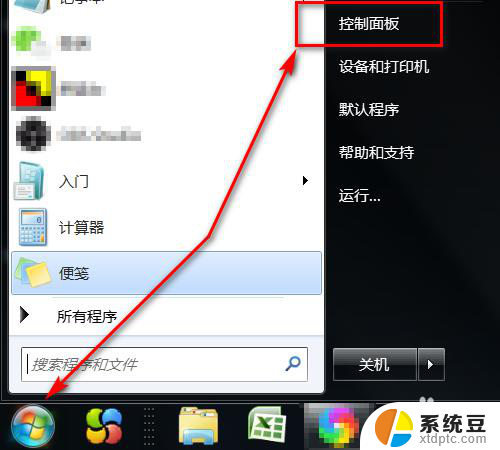
2.进入控制面板后,点击用户账户。
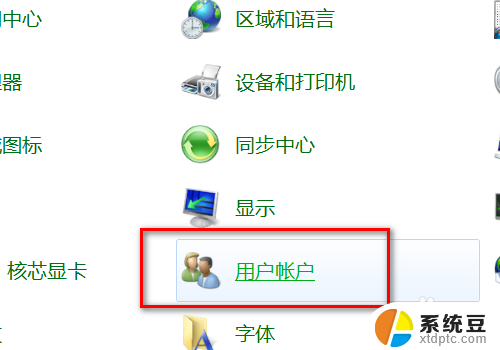
3.进入用户账户设置界面后,点击为您的账户创建密码。

4.页面跳转,输入两次新建的密码,再点击右边的创建密码,这样密码就设置成功了。
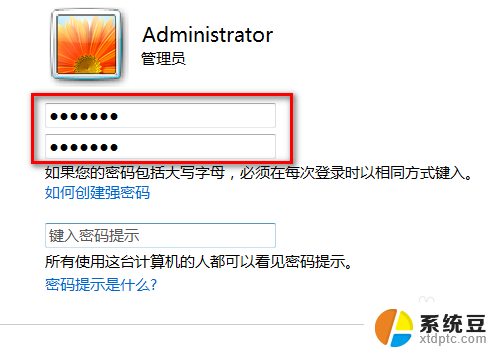
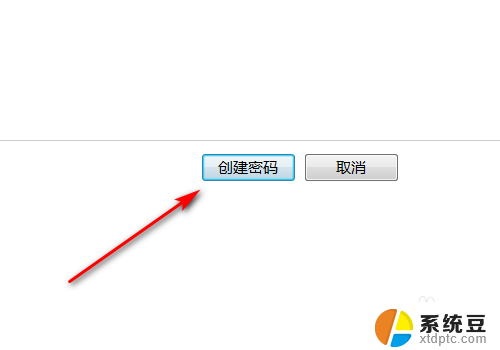
5.密码设置成功后,还需要设置一下锁屏保护。鼠标右健单击,电脑弹出选项,点击个性化。
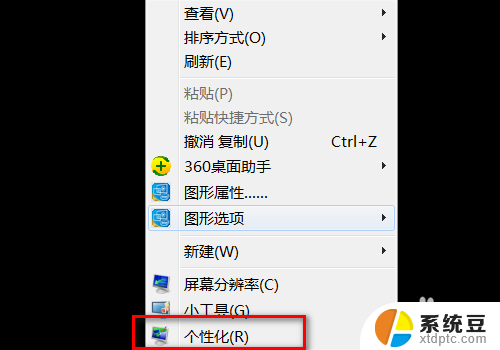
6.页面跳转,点击屏幕保护程序。之后,进入屏保设置界面,选择屏保的画面,再选择熄屏的时间,勾选在恢复时显示登录屏幕,最后,点击应用、确定。
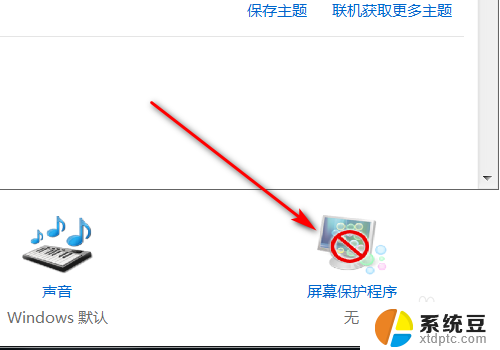
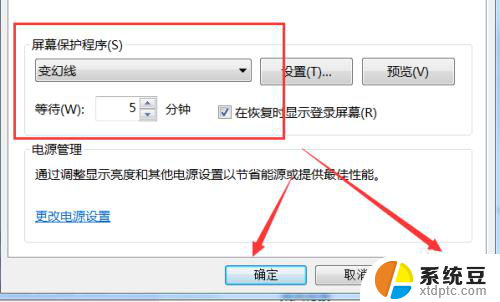
7.如果在设置的分钟数内都没有使用台式电脑(示例为5分钟),电脑就会自动锁屏。再次使用时,就会弹出密码输入框,需要输入密码才能打开电脑。
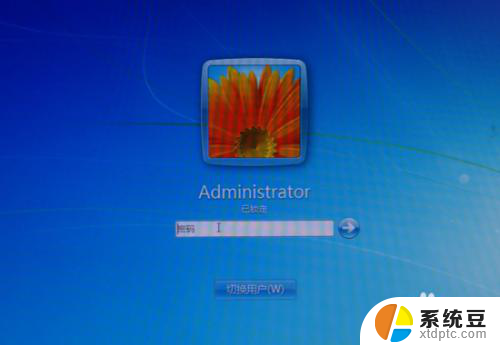
以上就是台式电脑在哪里设置密码的全部内容,碰到同样情况的朋友们赶紧参照小编的方法来处理吧,希望能够对大家有所帮助。
- 上一篇: wps移动文本组合 wps移动文本组合方法
- 下一篇: wps如何放入桌面 wps如何将图标放入桌面
台式电脑在哪里设置密码 台式电脑密码设置步骤相关教程
- 电脑修改密码在哪里改 电脑密码修改步骤在哪里设置
- 台式电脑开机密码如何设置 开机密码如何在台式电脑上设置
- 电脑更改密码在哪里 电脑登录密码在哪里设置
- 电脑开机后想设置密码 电脑桌面设置开机密码步骤
- 电脑设置密码忘了怎么办 台式电脑开机密码忘了怎么找回
- 台式电脑修改密码怎么修改 修改电脑开机密码的方法
- 台式机忘记密码怎么开机 台式电脑开机密码忘记了怎么办
- 电脑怎么看保存的密码 电脑浏览器保存密码的位置在哪里
- 怎么设置密码电脑锁屏 电脑锁屏密码设置方法
- 电脑屏幕设置密码怎么弄 笔记本电脑怎样设置锁屏密码
- 戴尔笔记本更新驱动 戴尔电脑驱动程序一键更新方法
- 打印机连接usb无法识别怎么办 电脑无法识别打印机usb
- ppt全部更换背景 PPT背景怎么修改
- 怎么管理电脑右键菜单 怎样删除电脑右键菜单中的选项
- 键盘锁定了 电脑键盘锁定怎么重置
- 没有开蓝牙为什么音量显示耳机 苹果手机调整音量时显示耳机符号怎么恢复
电脑教程推荐
- 1 怎么把手机桌面软件隐藏起来 手机桌面图标隐藏教程
- 2 怎么指纹解锁 笔记本电脑指纹解锁设置步骤
- 3 表格变颜色怎么设置 Excel表格如何改变表格边框颜色
- 4 电脑怎么拷贝u盘 u盘中文件如何复制到电脑
- 5 office工具栏不见了 Word文档上方的工具栏不见了怎么找回
- 6 .et可以用office打开吗 et文件用Microsoft Office打开教程
- 7 电脑的垃圾桶在哪里找 电脑垃圾桶不见了文件怎么办
- 8 打印机驱动识别不到打印机 电脑无法识别打印机怎么解决
- 9 罗技调整鼠标的软件 罗技g502 dpi调节教程
- 10 苹果手机的热点电脑怎么连不上 苹果iPhone手机开热点电脑无法连接解决方法